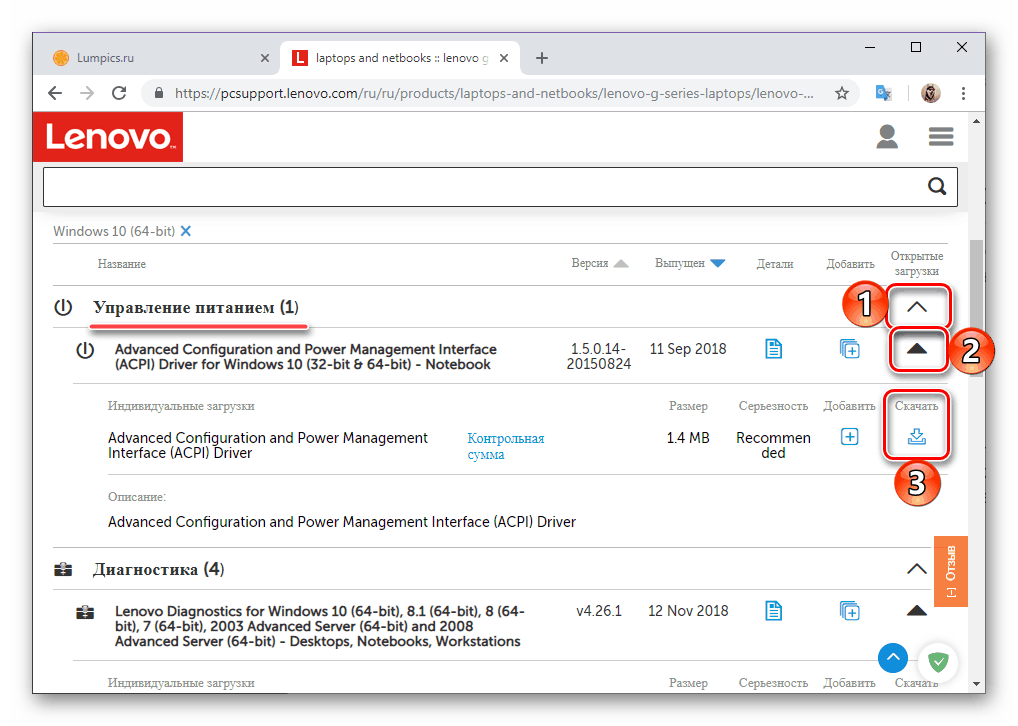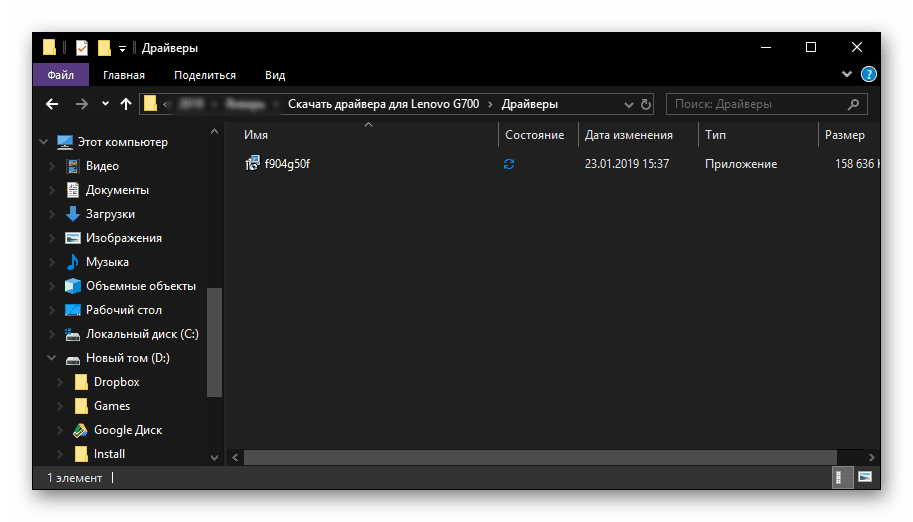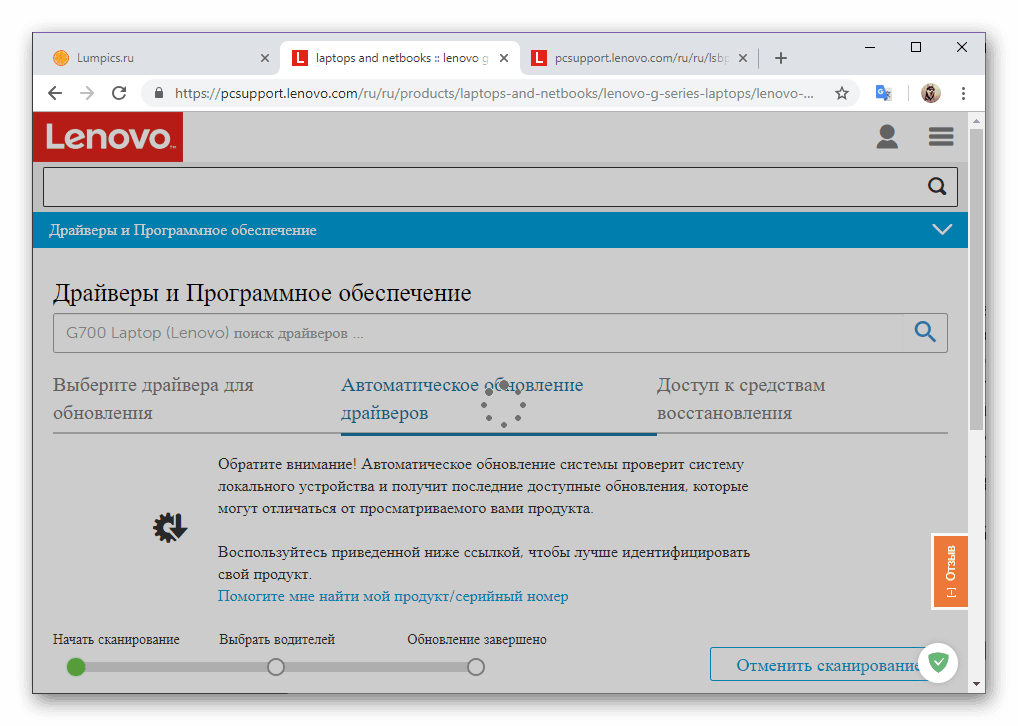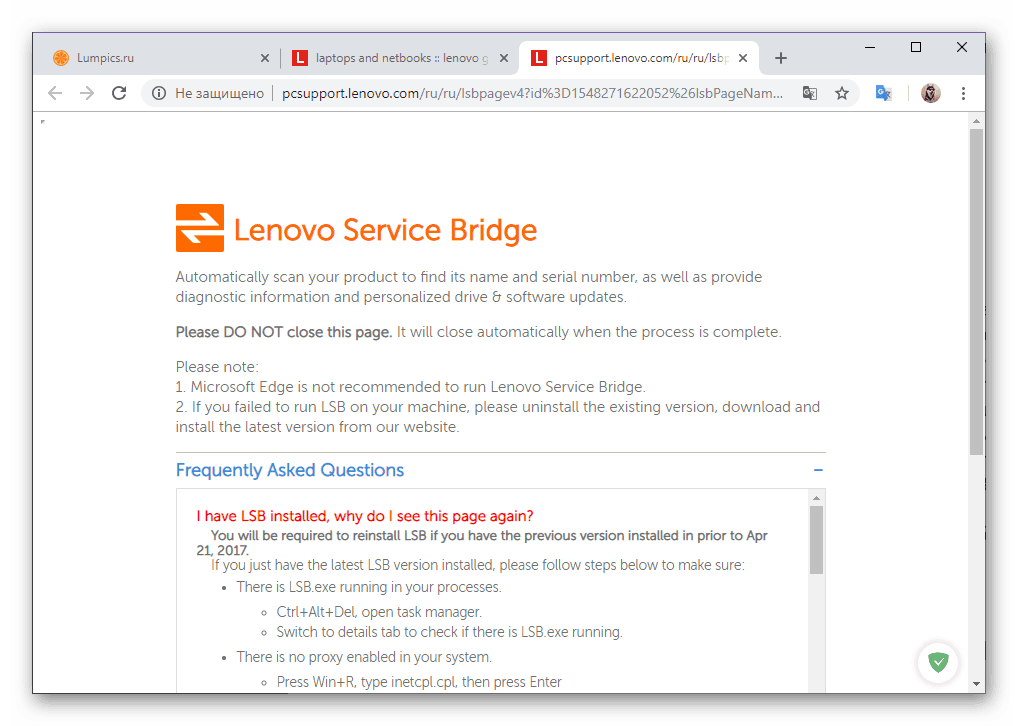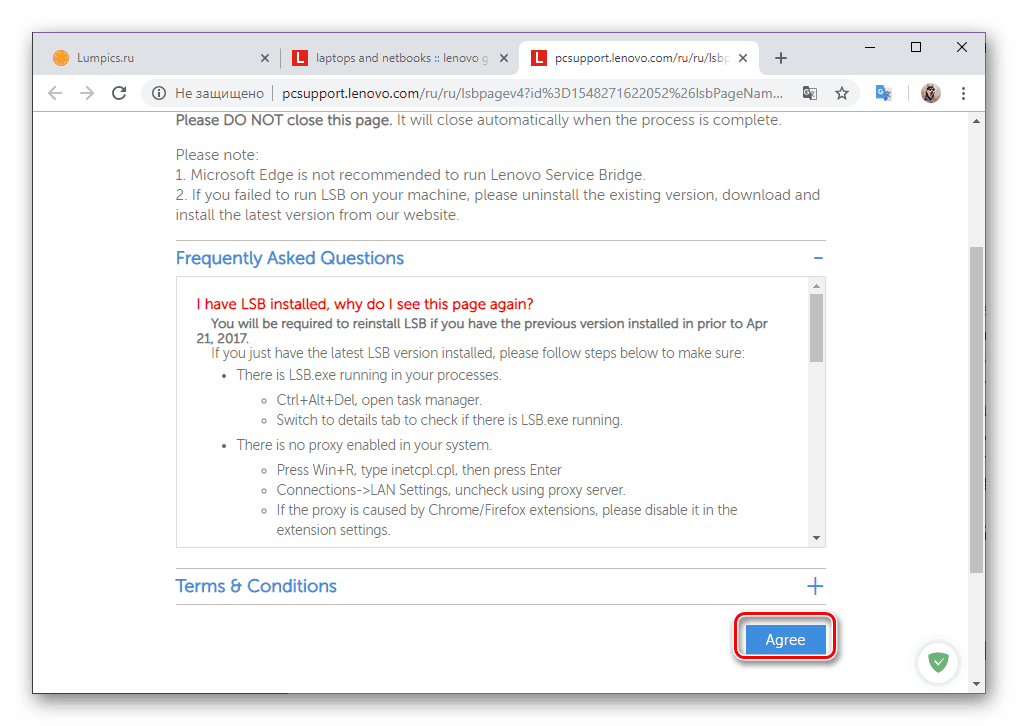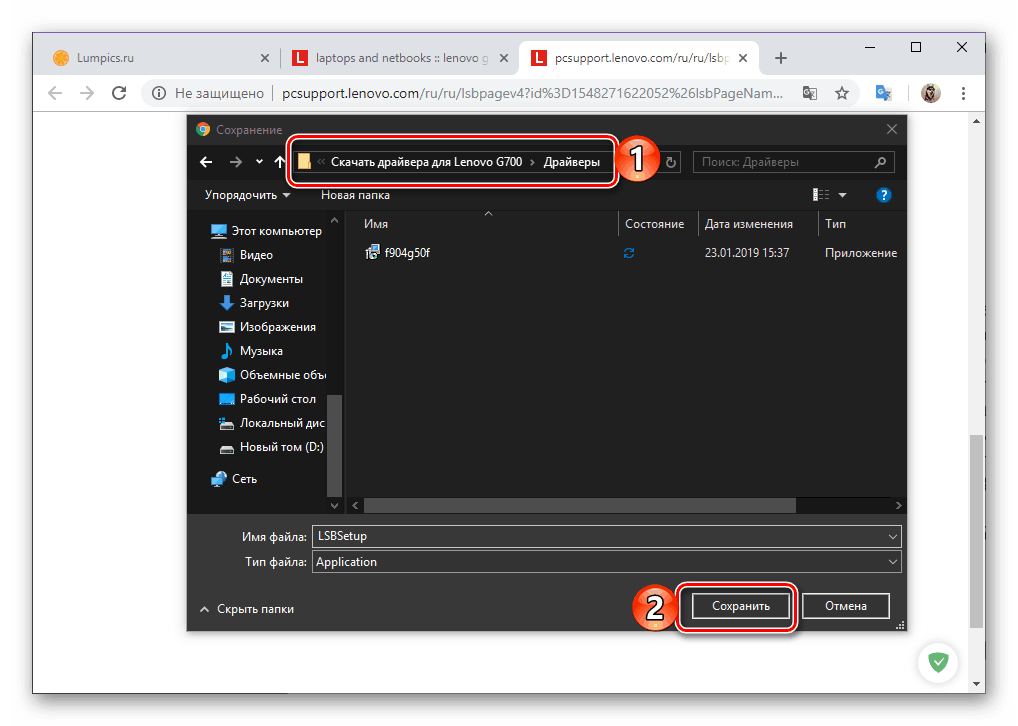دانلود و نصب درایور برای Lenovo G700
هر کامپیوتر ثابت یا قابل حمل نیازمند نه تنها یک سیستم عامل، بلکه همچنین راننده هایی است که عملکرد صحیح تمام اجزای سخت افزاری و تجهیزات متصل را تضمین می کنند. امروز ما درباره نحوه دانلود و نصب آنها در لپ تاپ Lenovo G700 صحبت خواهیم کرد.
محتوا
درایور جستجو برای Lenovo G700
در پایین، ما در مورد تمامی گزینه های موجود برای پیدا کردن رانندگان برای Lenovo G700، با استفاده از رسمی ارائه شده توسط سازنده آن و پایان دادن به "استاندارد" آن اجرا شده توسط ویندوز نگاه کنید. روش های جهانی بین این دو افراط و تفریط وجود دارد، اما اولین چیزها اول است.
روش 1: صفحه پشتیبانی فنی
وب سایت رسمی سازنده محل لازم برای اولویت لازم برای نرم افزار مورد نیاز برای این یا آن تجهیزات است. و اگر چه منابع وب Lenovo ناقص است، استفاده از آن بسیار راحت نیست، اما آخرین و مهمتر از همه، نسخه های پایدار راننده برای Lenovo G700 بر روی آن ارائه شده است.
- لینک بالا شما را به صفحه پشتیبانی برای همه محصولات Lenovo می برد. ما همچنین در یک دسته خاص - "لپ تاپ و نوت بوک" علاقه مند هستیم .
- پس از کلیک کردن روی دکمه فوق، دو لیست کشویی ظاهر خواهد شد. در ابتدا باید سری را انتخاب کنید و در مرحله دوم - یک مدل لپ تاپ خاص: لپ تاپ های سری G (ideapad) و لپ تاپ G700 (Lenovo) به ترتیب.
- بلافاصله پس از این، شما به صفحه "رانندگان و نرم افزار" هدایت می شوید، جایی که چندین لیست کشویی را مشاهده خواهید کرد. مهمترین نخستین «سیستم عامل» است . آن را نصب کنید و ویندوز از نسخه و bitness که در لپ تاپ شما نصب شده است تیک بزنید. در قسمت "Components"، شما می توانید دسته های تجهیزاتی را که می خواهید رانندگان را دانلود کنید، انتخاب کنید. تعیین تاریخ انتشار ، مفید خواهد بود، فقط اگر به دنبال نرم افزار برای یک دوره خاص هستید. در تب "Seriousness" شما می توانید درجه اهمیت رانندگان، تعداد عناصر موجود در لیست زیر را از موارد ضروری برای همه در دسترس، همراه با سرویس های اختصاصی یادداشت کنید.
- پس از ورود به تمام یا فقط مهمترین اطلاعات (سیستم عامل ویندوز)، کمی پایین حرکت کنید. یک لیست از تمام اجزای نرم افزاری وجود دارد که می تواند و باید برای لپ تاپ Lenovo G700 دانلود شود. هر یک از آنها یک لیست جداگانه را نشان می دهد که برای اولین بار باید با کلیک روی فلش های اشاره شده دوبار گسترش یابد. پس از آن، شما می توانید با کلیک کردن بر روی دکمه مناسب " راننده " را دانلود کنید.
![خود دانلود رانندگان برای لپ تاپ Lenovo G700]()
نیازهای مشابه باید با تمام اجزای زیر انجام شود - لیست خود را گسترش دهید و به دانلود بروید.![هر راننده را به طور جداگانه برای لپ تاپ G700 لپ تاپ دانلود کنید]()
اگر مرورگر شما نیاز به تایید دانلود داشته باشد، پوشه ای را برای ذخیره فایل های اجرایی در پنجره «Explorer» که باز می شود، مشخص کنید، اگر می خواهید، نام خود را تغییر دهید و دکمه Save را بزنید. - به محض این که تمام درایورهای لپ تاپ را دانلود کنید، به نصب آنها ادامه دهید.
![پوشه با درایور برای Lenovo G700 لپ تاپ]()
اجرای فایل اجرایی و پیروی از توصیه های استاندارد جادوگر نصب. بنابراین هر یک از درایورهای دانلود شده را به سیستم نصب می کند و سپس راه اندازی مجدد را انجام می دهد.
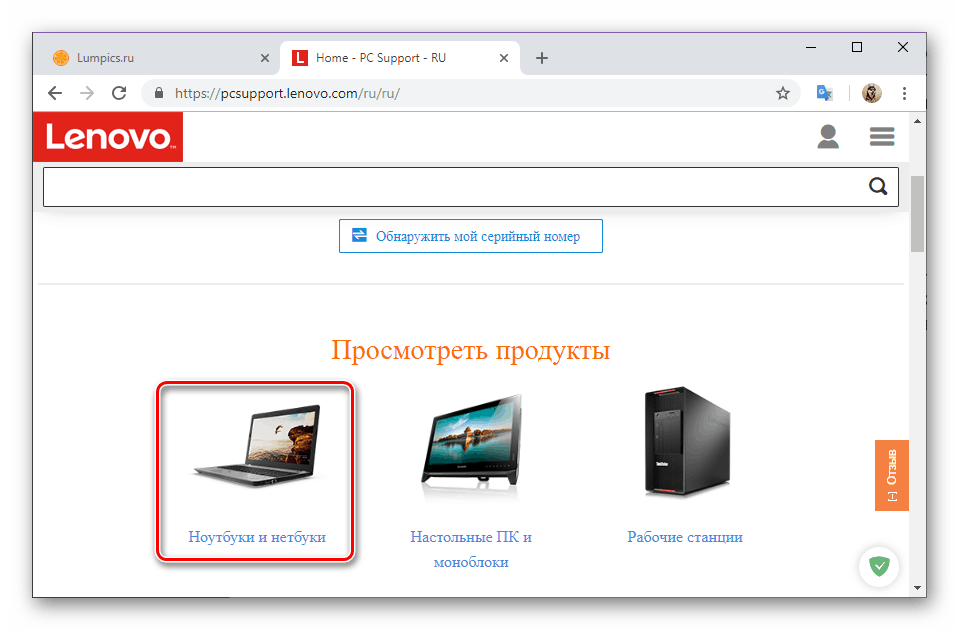
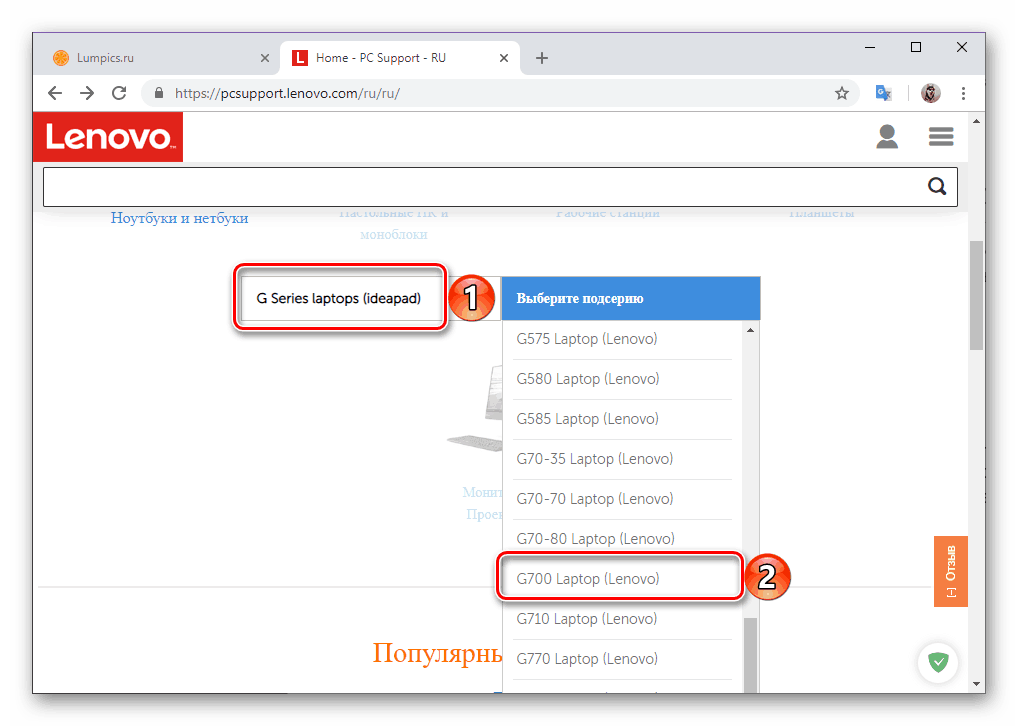


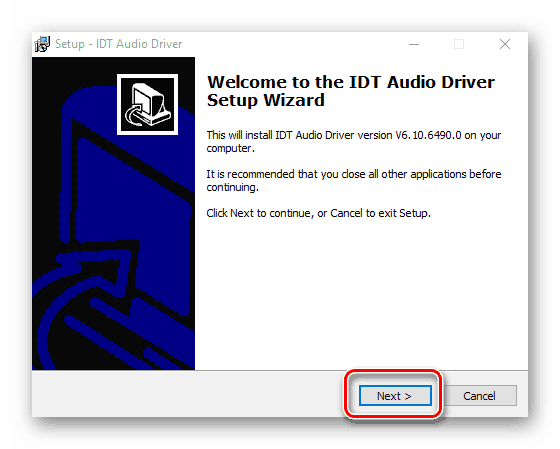
همچنین ببینید: اضافه کردن یا حذف برنامه ها در ویندوز 10
روش 2: مارک وب اسکنر
وب سایت رسمی Lenovo صاحبان لپ تاپ های خود را ارائه می دهد و یک گزینه راحت تر برای جستجو برای رانندگان از آنچه که در بالا بحث شده است. این فقط این است که همیشه کار کاملا، از جمله در مورد Lenovo G700.
- مراحل 1-2 را از روش قبلی تکرار کنید. در صفحه "رانندگان و نرم افزار" ، به برگه "Update Driver Update" بروید و روی دکمه Start Scanning کلیک کنید.
- صبر کنید تا تکمیل تأیید، پس از آن یک لیست با رانندگان انتخاب شده به طور خاص برای Lenovo G700 شما نمایش داده می شود در صفحه.
![لپ تاپ خود را به صورت خودکار اسکن کنید تا راننده برای Lenovo G700 را پیدا کند]()
با پیروی از مراحل مشخص شده در مراحل 4-5 روش قبلی، همه آنها را دانلود کنید و یا فقط مواردی را که لازم دارید. - متاسفانه، سرویس وب Lenovo، که توانایی به طور خودکار رانندگان را پیدا می کند، همیشه به درستی کار نمی کند. گاهی اوقات چک نتایج مثبت نشان نمی دهد و با پیام زیر همراه است:
![مشکل اسکن خودکار لپ تاپ G700 لپ تاپ]()
در این مورد، شما باید آنچه را که در پنجره بالا ارائه می شود را انجام دهید - به استفاده از ابزار Lenovo Service Bridge بسنده کنید.![دانلود ابزار اختصاصی در لپ تاپ Lenovo G700]()
روی «موافقت» در پنجره مجوز مجوز کلیک کنید و فایل نصب را به کامپیوتر خود ذخیره کنید.![صرفه جویی در ابزار اختصاصی برای لپ تاپ Lenovo G700]()
آن را اجرا کنید و برنامه اختصاصی نصب کنید، و سپس مراحل را که در بالا توضیح داده شد، تکرار کنید، با شروع از اولین مرحله.
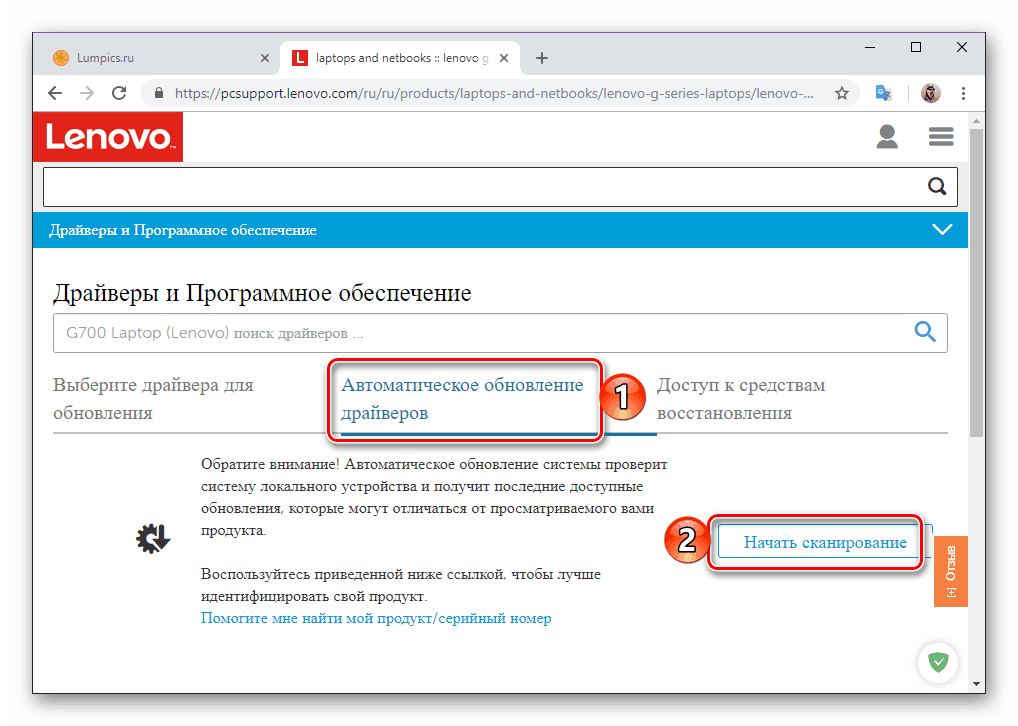
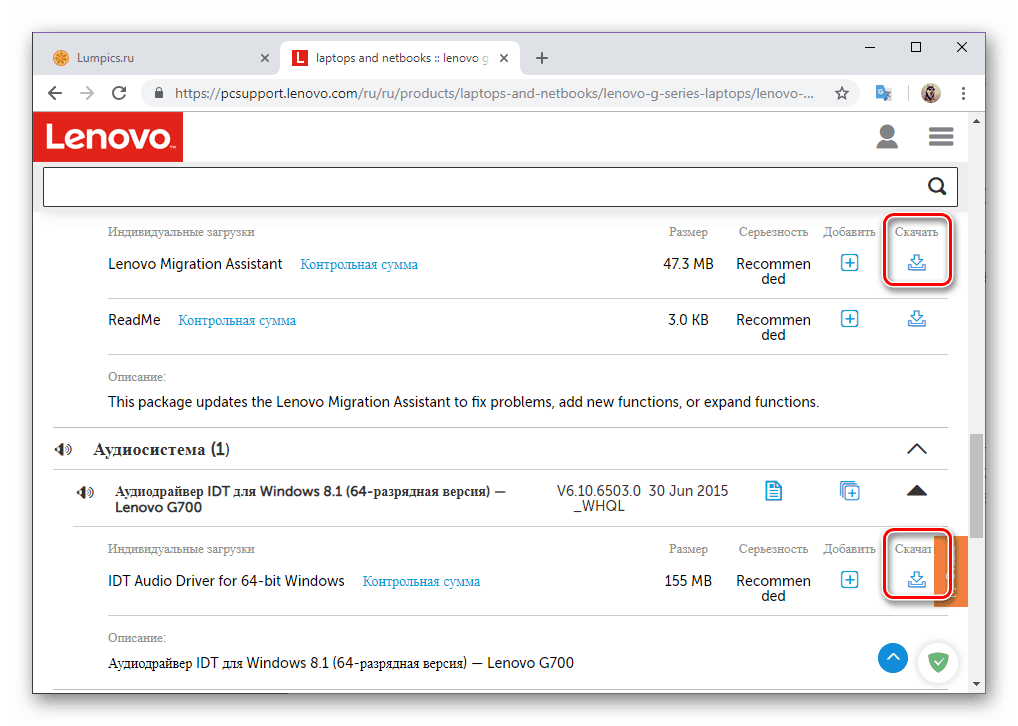
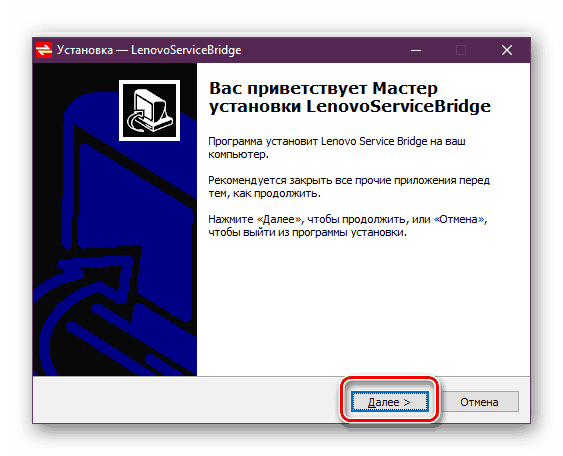
روش 3: برنامه های جهانی
توسعه دهندگان نرم افزارهای کارآفرینی به خوبی می دانند که چگونه بسیاری از کاربران برای جستجوی درایورهای مناسب چه مشکلاتی دارند و به همین دلیل آنها را راه حل نسبتا ساده ای می دهند - برنامه های تخصصی که این کار را انجام می دهند. پیش از این ما جزئیات نمایندگان اصلی این بخش را بررسی کردیم، بنابراین برای شروع پیشنهاد می کنیم خودتان را با این انتخاب آشنا کنید و سپس انتخاب خود را انتخاب کنید. 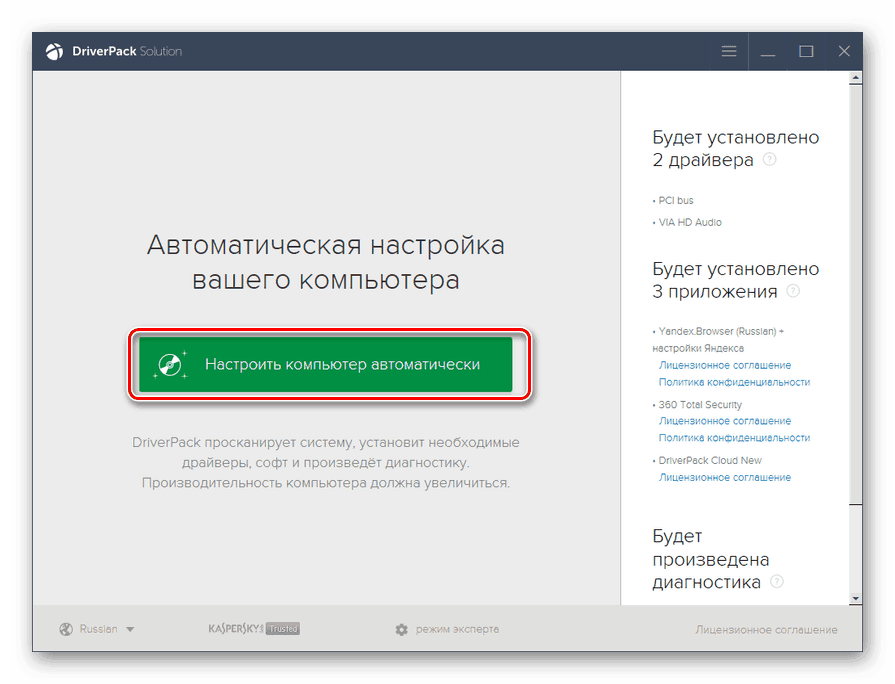
جزئیات بیشتر: برنامه های نصب خودکار رانندگان
مقاله در لینک بالا درباره دوازده برنامه می گوید، شما تنها نیاز به یک - هر یک از آنها با پیدا کردن و نصب رانندگان در Lenovo G700 مقابله خواهد کرد. با این حال، توصیه می کنیم برای این منظور استفاده کنید. راه حل Driverpack یا Drivermax - آنها نه تنها آزاد هستند، بلکه دارای بزرگترین پایگاه های سخت افزاری و نرم افزار مربوطه می باشند. علاوه بر این، ما برای پیگیری هر یک از این موارد اقداماتی را انجام می دهیم. 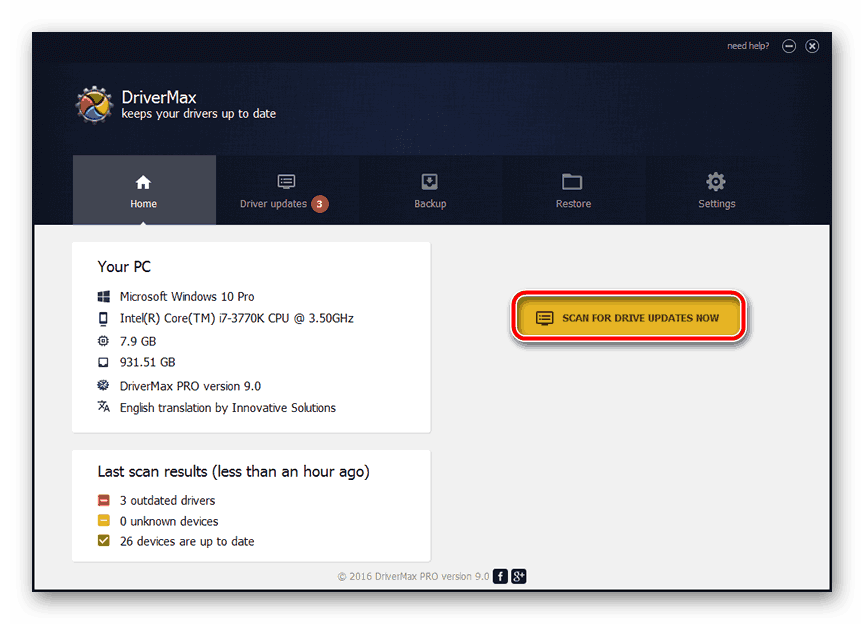
ادامه مطلب: نحوه استفاده از برنامه ها راه حل DriverPack و DriverMax
روش 4: شناسه سخت افزار
لپ تاپ ها، مانند رایانه های ثابت، شامل انواع مختلفی از قطعات سخت افزاری هستند - دستگاه های متصل شده، که به طور کامل عمل می کنند. هر لینک در این زنجیره آهن با یک شاخص تجهیزات منحصر به فرد (به اختصار به عنوان شناسه) ارائه شده است. دانستن ارزش آن، شما به راحتی می توانید راننده مناسب را پیدا کنید. برای به دست آوردن آن، شما باید با «مدیریت دستگاه» تماس بگیرید، پس از آن شما باید از موتور جستجو در یکی از منابع وب تخصصی که قابلیت جستجو در شناسه را فراهم می کند استفاده کنید. راهنمای دقیق تر، از طریق آن شما می توانید رانندگان را دانلود کنید، از جمله برای قهرمان مقاله ما - Lenovo G700 - در مواد ارائه شده در لینک زیر ارائه شده است. 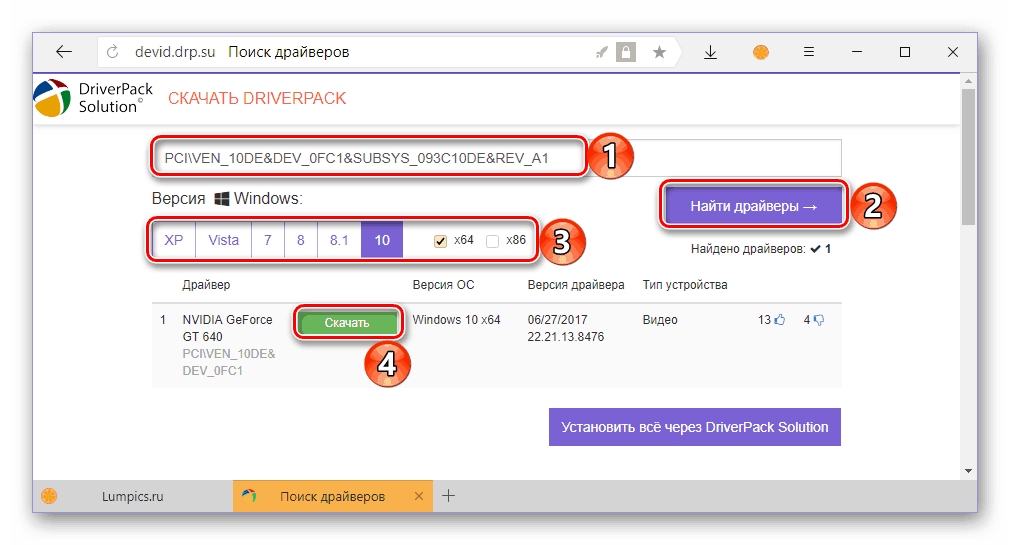
جزئیات بیشتر: شناسه سخت افزار به عنوان یک راننده یاب
روش 5: مدیر دستگاه
این ابزار از سیستم عامل علاوه بر دریافت شناسه و سایر اطلاعات مربوط به سخت افزار نیز می تواند برای دانلود مستقیم و نصب درایورها استفاده شود. معایب استفاده از «مدیر دستگاه» برای حل وظیفه فعلی ما اینست که باید روش دستیابی دستی به صورت جداگانه برای هر مولفه آهن شروع شود. اما مزیت این مورد بسیار مهم است - تمام اقدامات در محیط ویندوز انجام می شود، یعنی بدون بازدید از هر سایت و استفاده از برنامه های شخص ثالث. شما می توانید نحوه استفاده از آن را در Lenovo G700 در یک مقاله جداگانه در وب سایت ما پیدا کنید. 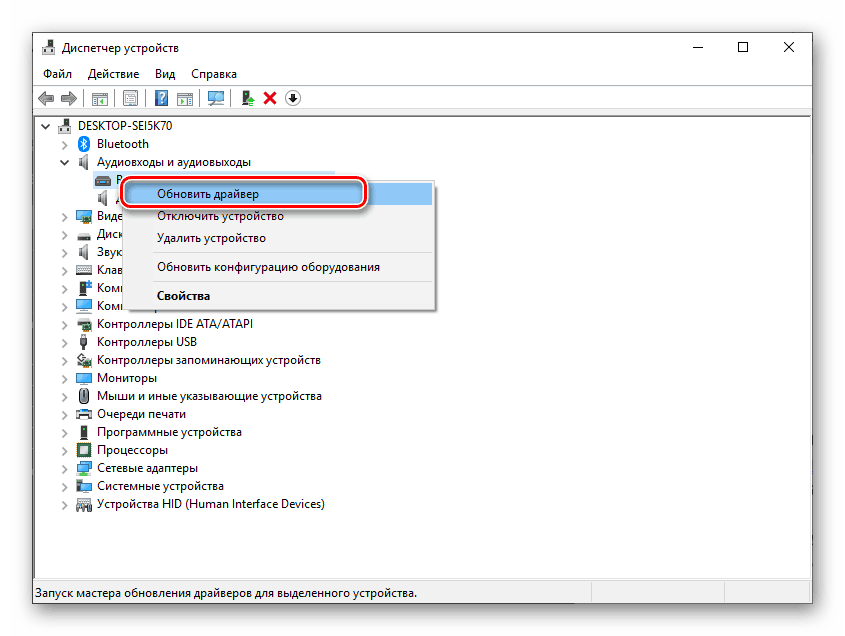
جزئیات بیشتر: جستجو و به روز رسانی درایور ها با استفاده از "مدیریت دستگاه"
نتیجه گیری
هر یک از روشهایی که در نظر گرفته شده است، ما را قادر به حل مشکل مطرح شده در مقاله می کند دانلود رانندگان دانلود برای لپ تاپ Lenovo G700. برخی از آنها شامل جستجو و نصب دستی هستند، دیگران همه چیز را به طور خودکار انجام می دهند.